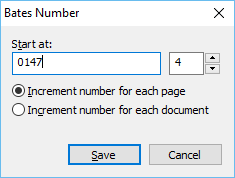- Nhấp vào
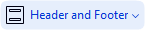 nút trên thanh công cụ trong tab Chỉnh sửa nội dung và sau đó nhấp vào Tạo đầu trang và chân trang....
nút trên thanh công cụ trong tab Chỉnh sửa nội dung và sau đó nhấp vào Tạo đầu trang và chân trang....
- Trong hộp hội thoại mở ra, chọn một trong sáu vị trí có thể xuất hiện trên trang. Để chính xác hơn, nhập khoảng cách chính xác giữa đầu trang hoặc chân trang và lề trang tương ứng.
 Bạn có thể chọn các đơn vị đo khoảng cách giữa đầu trang/chân trang và lề của trang từ danh sách thả xuống gồm các đơn vị đo dưới khung xem trước.
Bạn có thể chọn các đơn vị đo khoảng cách giữa đầu trang/chân trang và lề của trang từ danh sách thả xuống gồm các đơn vị đo dưới khung xem trước.
- Trong trường Văn bản , nhập văn bản bạn muốn đặt ở đầu hoặc cuối mỗi trang của tài liệu.
- Để thêm số trang, ngày, giờ, hoặc Bates number:
- Bấm vào Số trang nút và chọn định dạng đánh số trang mong muốn từ danh sách thả xuống hiện ra.
Số của mỗi trang theo định dạng đã chọn sẽ hiển thị ở đầu hoặc cuối mỗi trang tương ứng.
- Bấm vào Đánh số thứ tự giảm dần nút.
Theo mặc định, số thứ tự bắt đầu từ 1 và tất cả các trang trong tài liệu đều được đánh số. Để thay đổi cài đặt mặc định, bấm Tiếp tục từ %0...
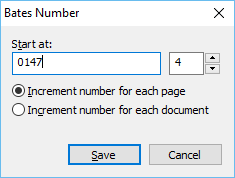
Việc đánh số thứ tự sẽ bắt đầu từ số bạn chọn trong trường Bắt đầu từ và sẽ tăng theo mỗi trang hoặc mỗi tài liệu, tùy thuộc vào cài đặt của bạn. Bấm Lưu để áp dụng các thay đổi.
- Bấm vào nút Ngày/Giờ và chọn định dạng ngày giờ mong muốn.
 Mỗi lần bạn bấm vào Bates Number hoặc một mục trong phần Số trang của danh sách thả xuống Ngày/Giờ , mục tương ứng sẽ được thêm vào trường Văn bản sau khi con trỏ chuột. Bạn có thể thay đổi thứ tự của các mục trong trường này, thêm phần giải thích của bạn hoặc tùy chỉnh định dạng ngày hoặc giờ. Để biết thêm thông tin về định dạng ngày và giờ, xem "Ngày và giờ hiện tại trên dấu, đầu trang và chân trang."
Mỗi lần bạn bấm vào Bates Number hoặc một mục trong phần Số trang của danh sách thả xuống Ngày/Giờ , mục tương ứng sẽ được thêm vào trường Văn bản sau khi con trỏ chuột. Bạn có thể thay đổi thứ tự của các mục trong trường này, thêm phần giải thích của bạn hoặc tùy chỉnh định dạng ngày hoặc giờ. Để biết thêm thông tin về định dạng ngày và giờ, xem "Ngày và giờ hiện tại trên dấu, đầu trang và chân trang."
- Trong phần Phông chữ , chọn phông chữ, cỡ chữ, hiệu ứng phông chữ và màu sắc phông chữ mong muốn.
- Trong phần Trang , đề cập xem đầu trang/chân trang của bạn có hiển thị trên tất cả các trang hay chỉ ở một số trang.
- Chọn Tất cả nếu bạn muốn đầu trang/chân trang hiển thị trên tất cả các trang, hoặc chọn Phạm vi trang và chỉ định một phạm vi trang cụ thể.
- Bạn có thể đặt đầu trang/chân trang hiển thị chỉ trên các trang lẻ hoặc trang chẵn. Để thực hiện điều này, tạo một đầu trang/chân trang và chọn Trang lẻ hoặc Trang chẵn từ danh sách thả xuống Áp dụng cho .
- Bấm Lưu và Thêm để lưu các thay đổi và thêm đầu trang/chân trang mới được tạo vào tài liệu của bạn.
 Bạn có thể tạo một đầu trang/chân trang mới từ một đầu trang/chân trang hiện có. Để thực hiện điều này, bấm vào
Bạn có thể tạo một đầu trang/chân trang mới từ một đầu trang/chân trang hiện có. Để thực hiện điều này, bấm vào 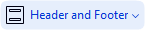 nút và chọn Quản lý Đầu trang và chân trang.... Trong hộp hội thoại Quản lý Đầu trang và chân trang , chọn một đầu trang/chân trang hiện có và bấm vào Sao chép....
nút và chọn Quản lý Đầu trang và chân trang.... Trong hộp hội thoại Quản lý Đầu trang và chân trang , chọn một đầu trang/chân trang hiện có và bấm vào Sao chép....
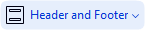 nút trên thanh công cụ trong tab Chỉnh sửa nội dung.
nút trên thanh công cụ trong tab Chỉnh sửa nội dung. Bạn có thể chọn các đơn vị đo khoảng cách giữa đầu trang/chân trang và lề của trang từ danh sách thả xuống gồm các đơn vị đo dưới khung xem trước.
Bạn có thể chọn các đơn vị đo khoảng cách giữa đầu trang/chân trang và lề của trang từ danh sách thả xuống gồm các đơn vị đo dưới khung xem trước.